Selles õpetuses saate tutvuda olulisemate otseteedega Google Sheetsis, mis võivad oluliselt kiirendada teie tööprotsessi. Kiirklahvid pole mitte ainult praktiline abi, vaid võimaldavad teil ka töötada kiiremini ja efektiivsemalt. Olgu teie ülesandeks andmete kopeerimine, rakkude vahel navigeerimine või muude funktsioonide kasutamine, õiged otseteed muudavad teie aja säästmise lihtsamaks ja aitavad teil oma tööd tõhusamaks muuta. Alustame ja avastame nende kiirklahvide olemust!
Olulisemad järeldused
- Otseteed suurendavad efektiivsust Google Sheetsis.
- Kõige olulisemad kiirklahvid hõlmavad kopeerimist, kleepimist, lõikamist ja navigeerimist.
- Fikseeritud viited rakuosutustes on täpse töö jaoks olulised.
Juhend samm-sammult
1. Rakkude kopeerimine
Google Sheetsis rakkude kopeerimiseks saate kasutada kiirklahvi Ctrl + C. See kopeerib märgitud elemendi lõikelauale ja võimaldab teil selle uuesti kleepida uude kohta. Te kasutaksite seda otseteed tavaliselt juhul, kui soovite näiteks konkreetse väärtuse või valemi teisele rakule üle kanda.
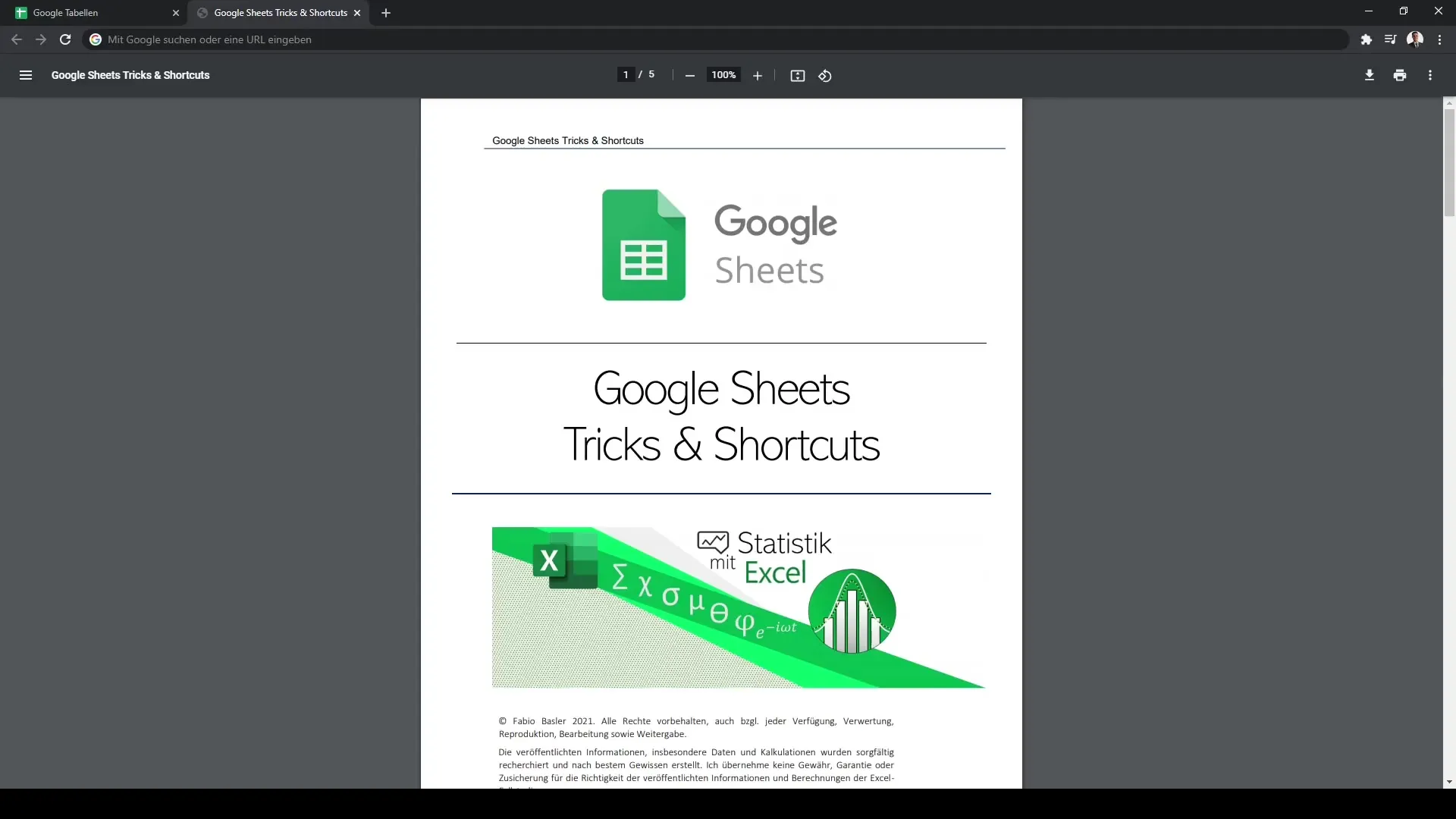
2. Rakkude kleepimine
Pärast miski lõikelauale kopeerimist saate selle kiirklahvi Ctrl + V abil soovitud kohta kleepida. Nii kleepite kopeeritud sisu täpselt sinna, kus seda vajate, ilma hiirt kasutamata.
3. Rakkude lõikamine
Kui soovite kopeerimise asemel elemendi teisaldada, saate kasutada kiirklahvi Ctrl + X. See käsk lõikab märgitud sisu välja ja asetab selle samuti lõikelauale, võimaldades teil seda seejärel uues asukohas uuesti kleepida.
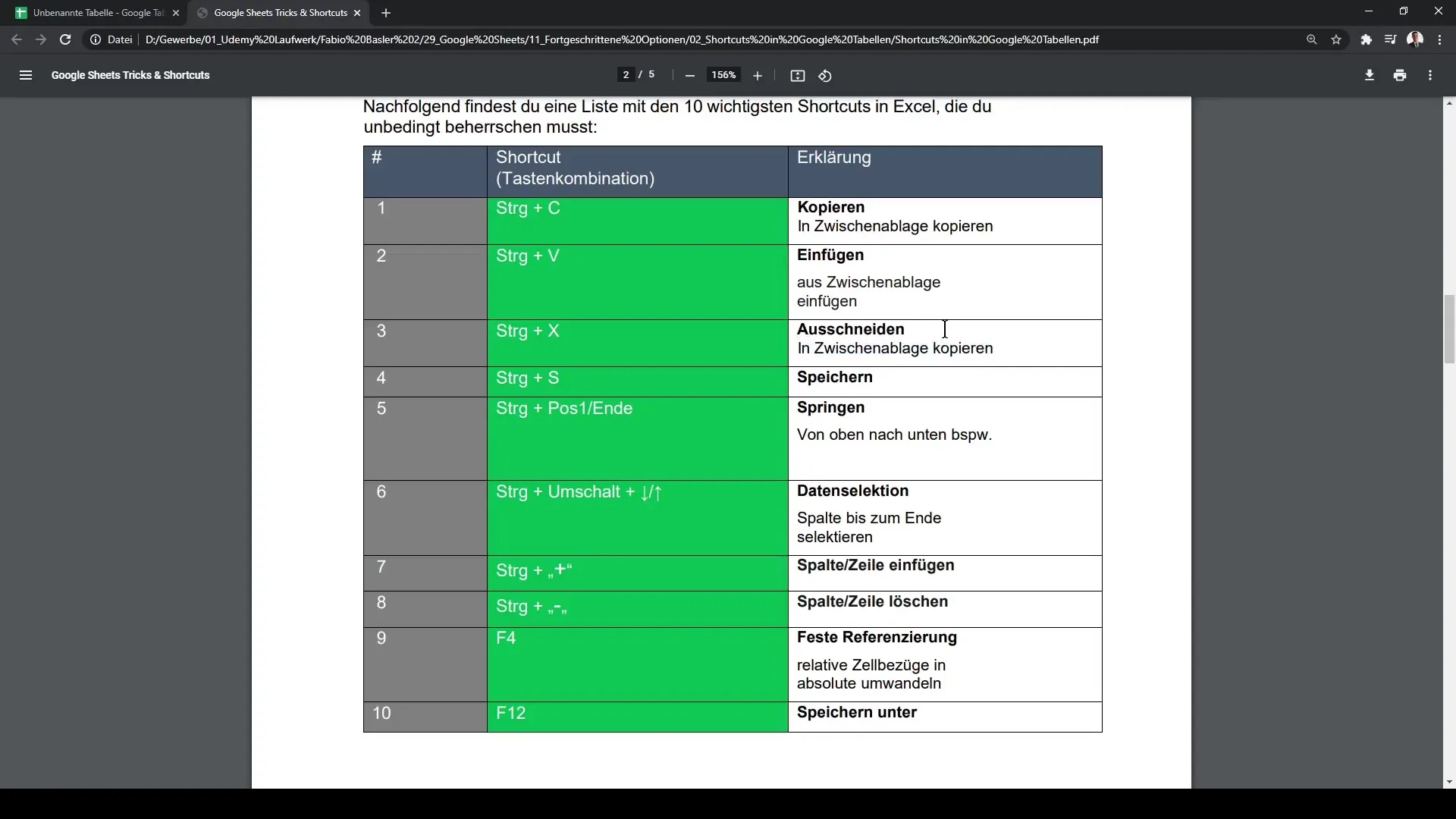
4. Kiire navigeerimine tabelis
Kui töötate suurte andmekogumitega ja soovite kiiresti üles või alla liikuda, kasutage kiirklahve Ctrl + allanool või Ctrl + ülesnool. Selle kombinatsiooni abil saate kiiresti liikuda oma andmete lõppu või algusesse.
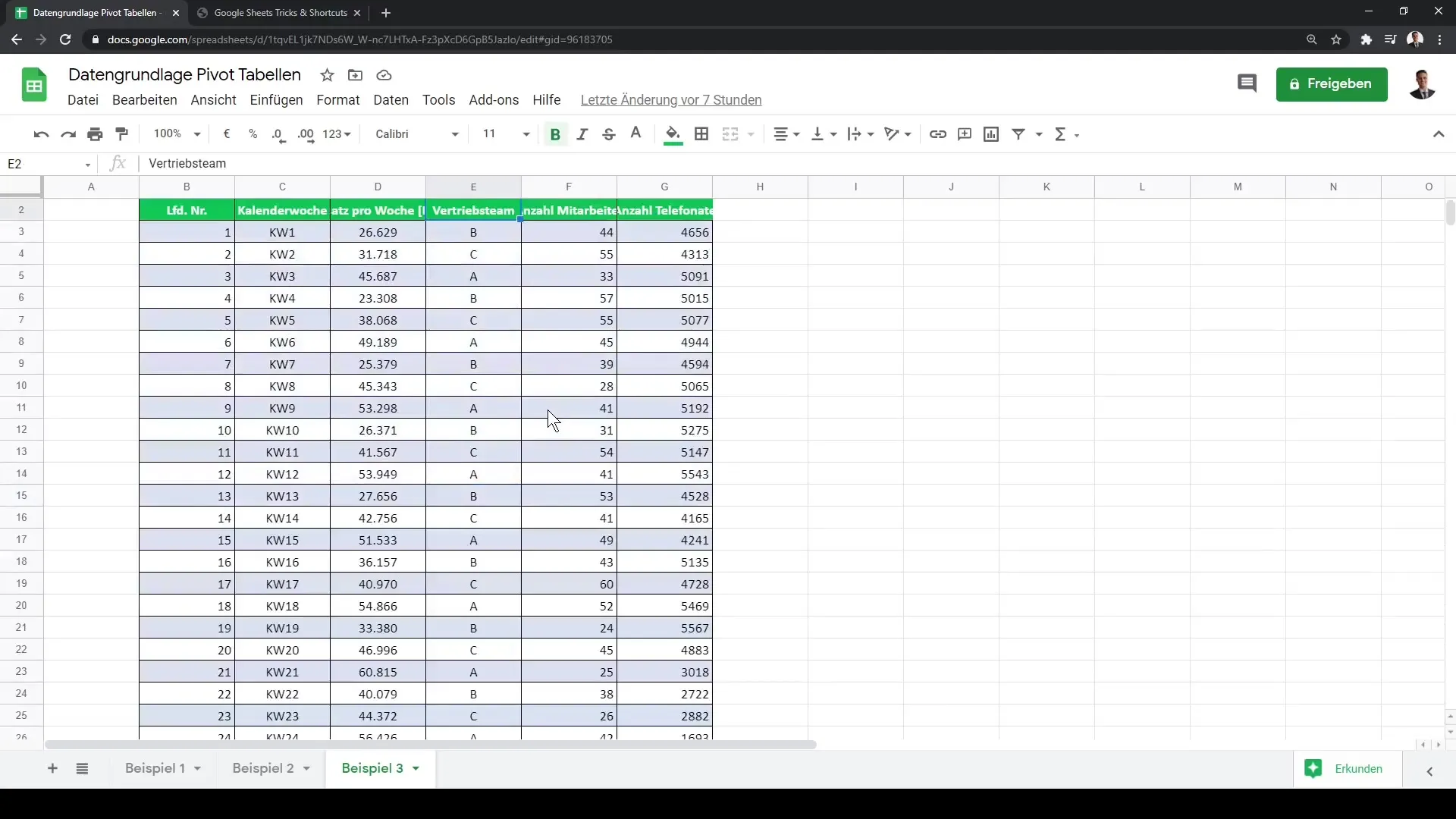
5. Andmete valimine ja laiendamine
Kui soovite korraga valida mitu raku, kasutage kiirklahvi Ctrl + Shift + allanool, et laiendada oma valikut allapoole. Sama kehtib ka siis, kui soovite laiendada ülespoole või mõnda muusse suunda. See funktsioon on eriti kasulik, kui töötate suurte andmekogumitega ja soovite kiiret valikut teha.
6. Fikseeritud rakuviidete kasutamine
Kui töötate valemites fikseeritud rakuviidetega, on kiirklahvid väga kasulikud. Et märkida kindel rakuviide kui fikseeritud, kasutage klahvi F4 pärast märgitud rakku valimist. See lisab dollarmärgi raku aadressi ette, mis tagab, et kui te valemit kopeerite, rakk ei liigu.
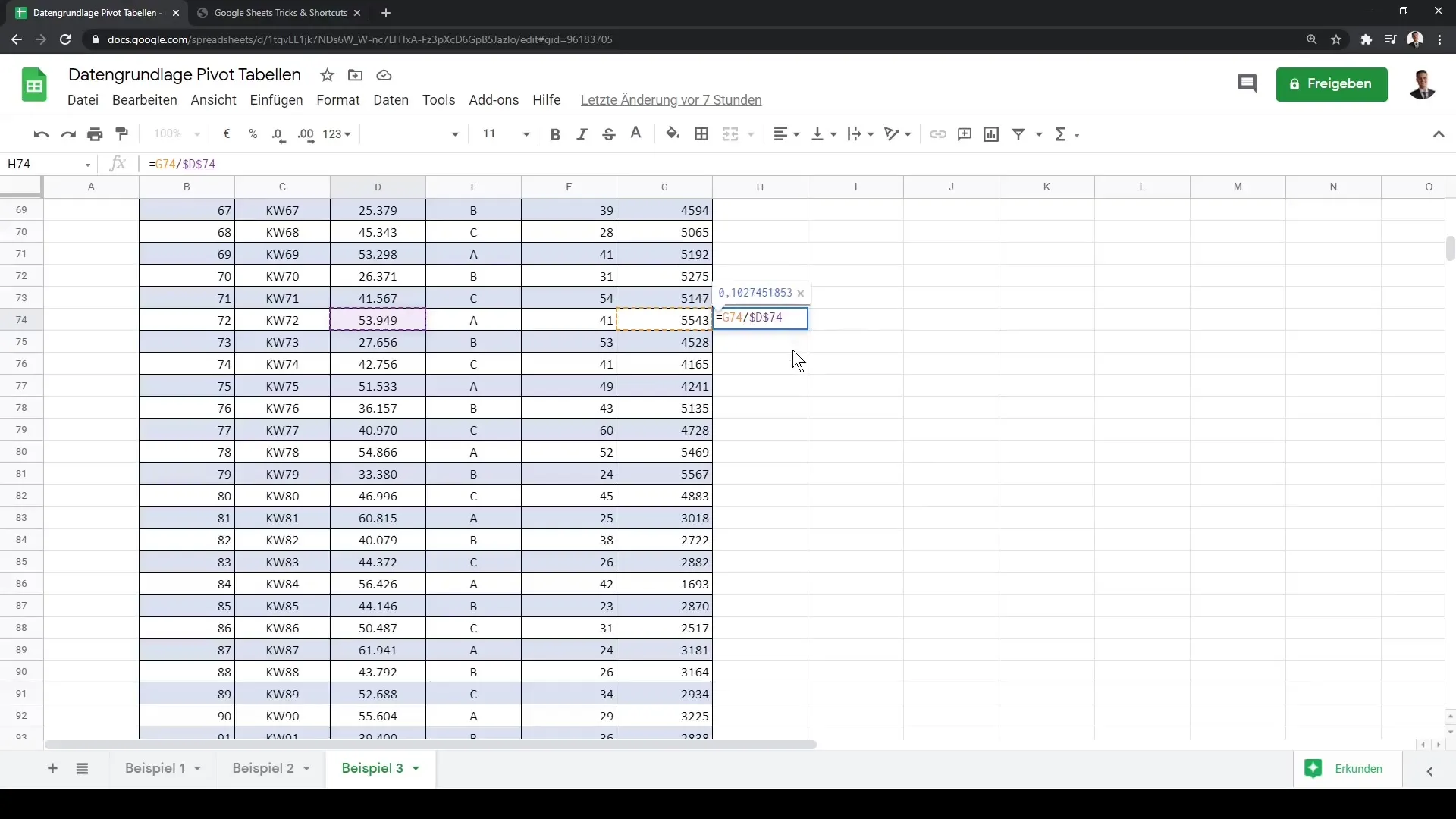
7. Veergude sisse- ja väljalülitamine
Veel üks kasulik kiirklahv, eriti kui töötate paljude veergudega, on võimalus neid sisse või välja lülitada. Siin saate kasutada kiirklahvi Ctrl + Alt + 0 valitud veeru peitmiseks ja Ctrl + Shift + 0 selle uuesti kuvamiseks.
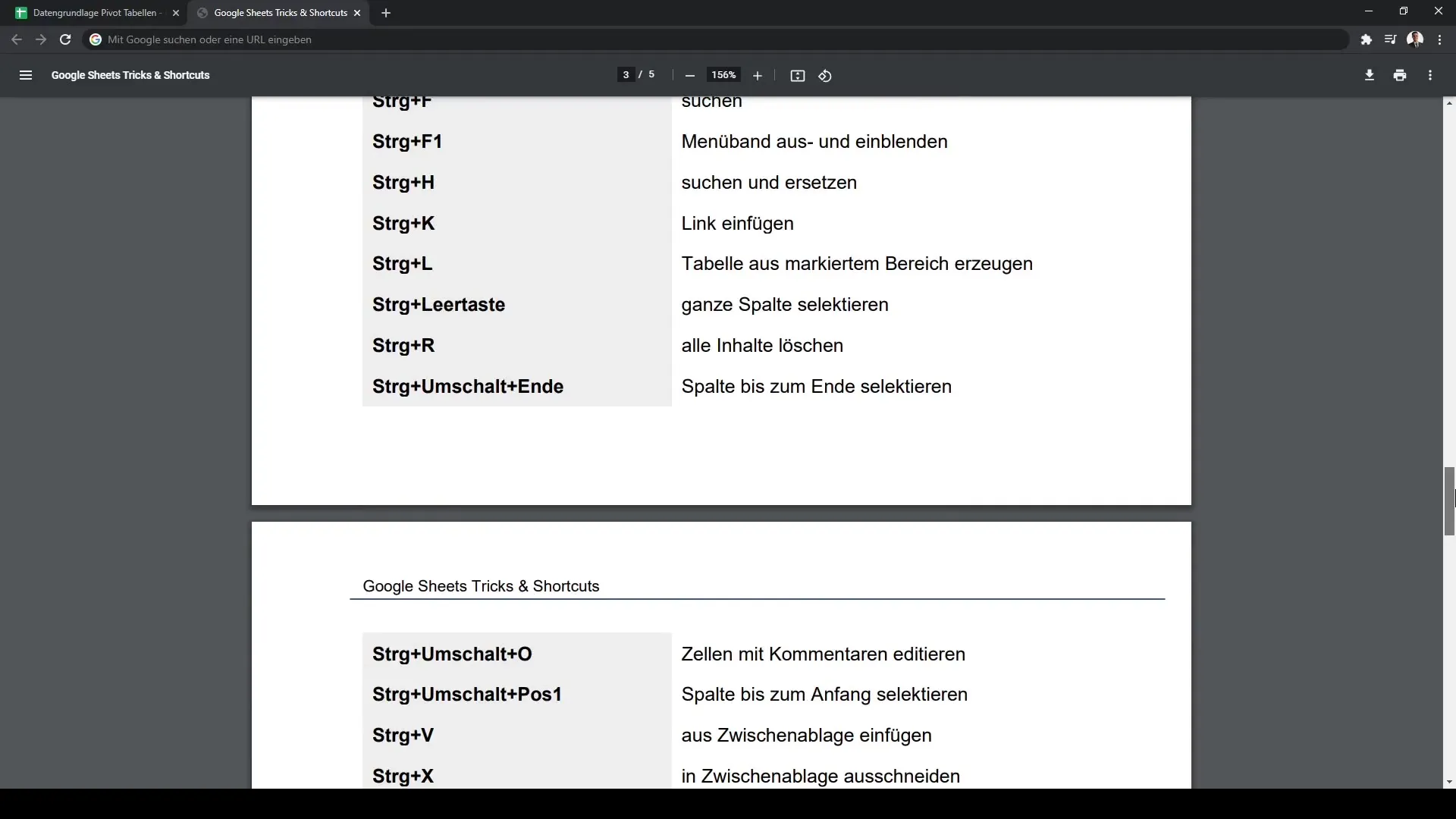
8. Uute failide avamine
Kui soovite kiiresti avada uue faili Google Sheetsis, saate kasutada kiirklahvi Ctrl + O. Sellega avate dialoogi tabaelli loomiseks või avamiseks, mis säästab teie aega, kui peate haldama mitut dokumenti.
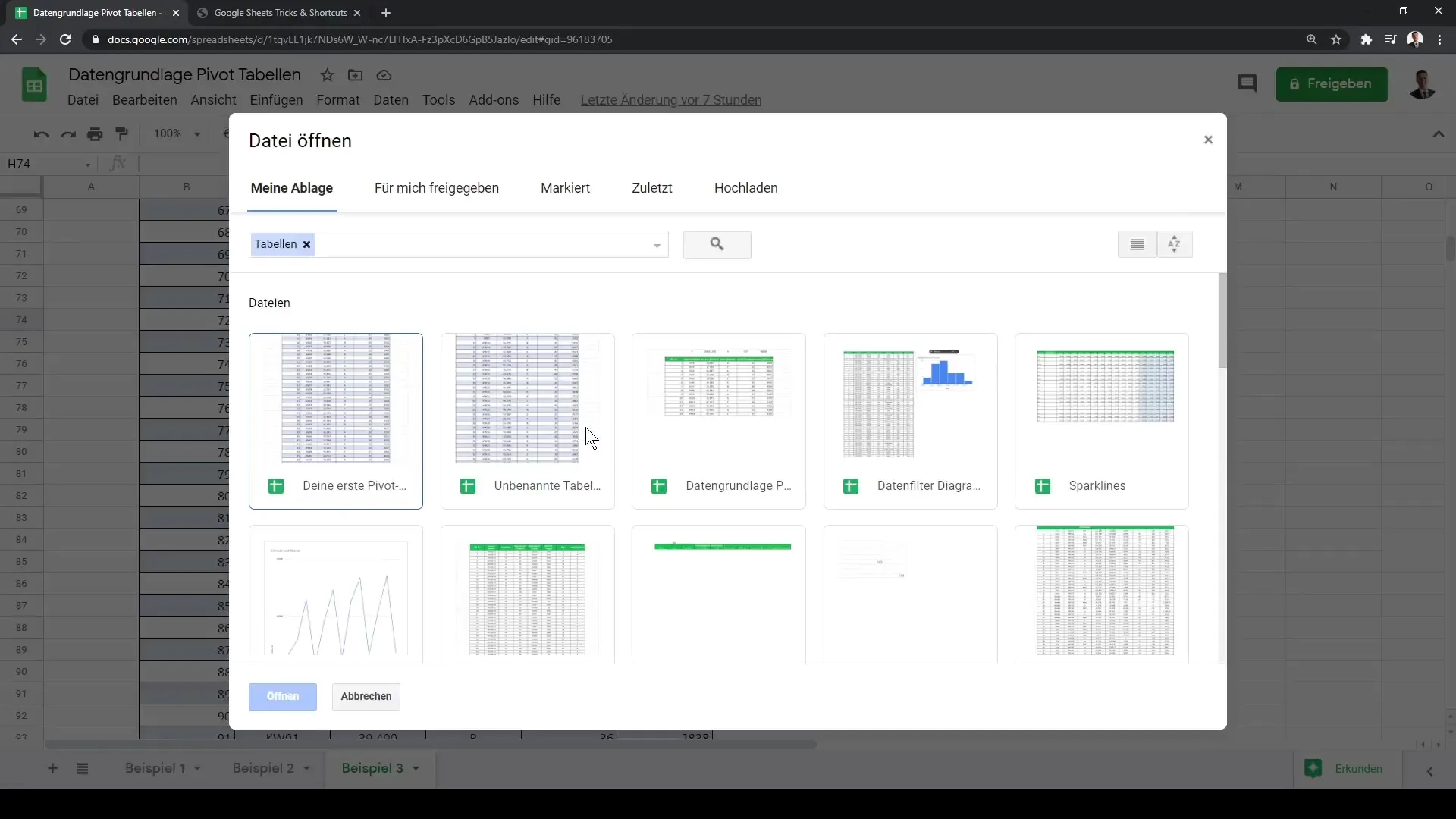
9. Funktsioonide ja valemite kasutamine
Funktsioonide loetelu saamiseks saate kasutada võrdusmärki =, millele järgneb vajalik funktsioon. Näiteks on =SUMMA() sageli kasutatav funktsioon summade arvutamiseks. See pole aga otseühendus, vaid meetod, mida saate oma andmete töötlemisel kiiresti kasutada.
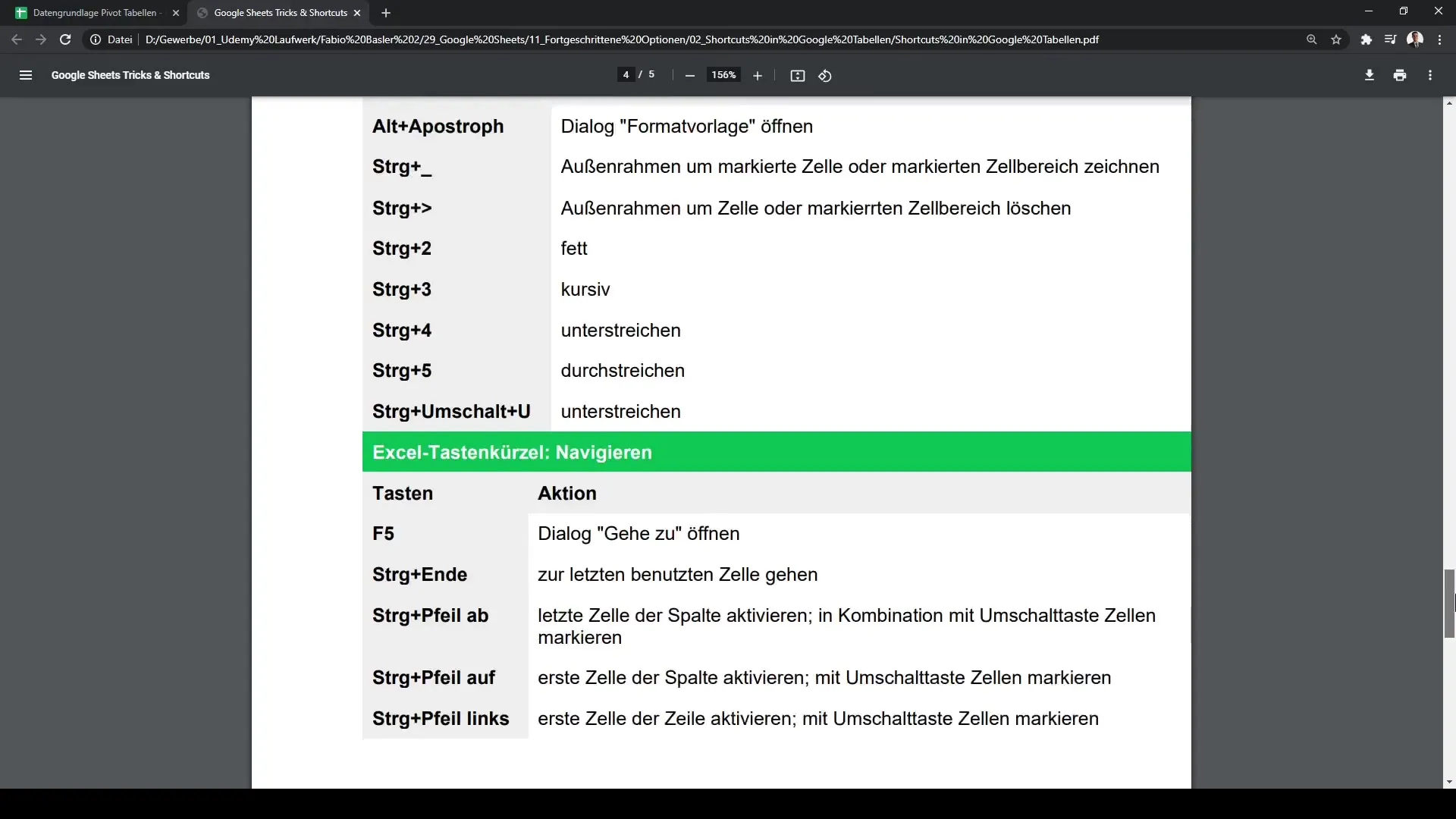
10. Tõhus dokumenteerimine
Kasutage Google'i abimaterjale, et saada täielik ülevaade kiirklahvidest ja otseteedest. On oluline tutvuda ka teiste kasulike otseteedega, mis aitavad erinevates stsenaariumides. Nii saate oma efektiivsust veelgi suurendada ja optimeerida oma töövoogu Google Sheetsis.
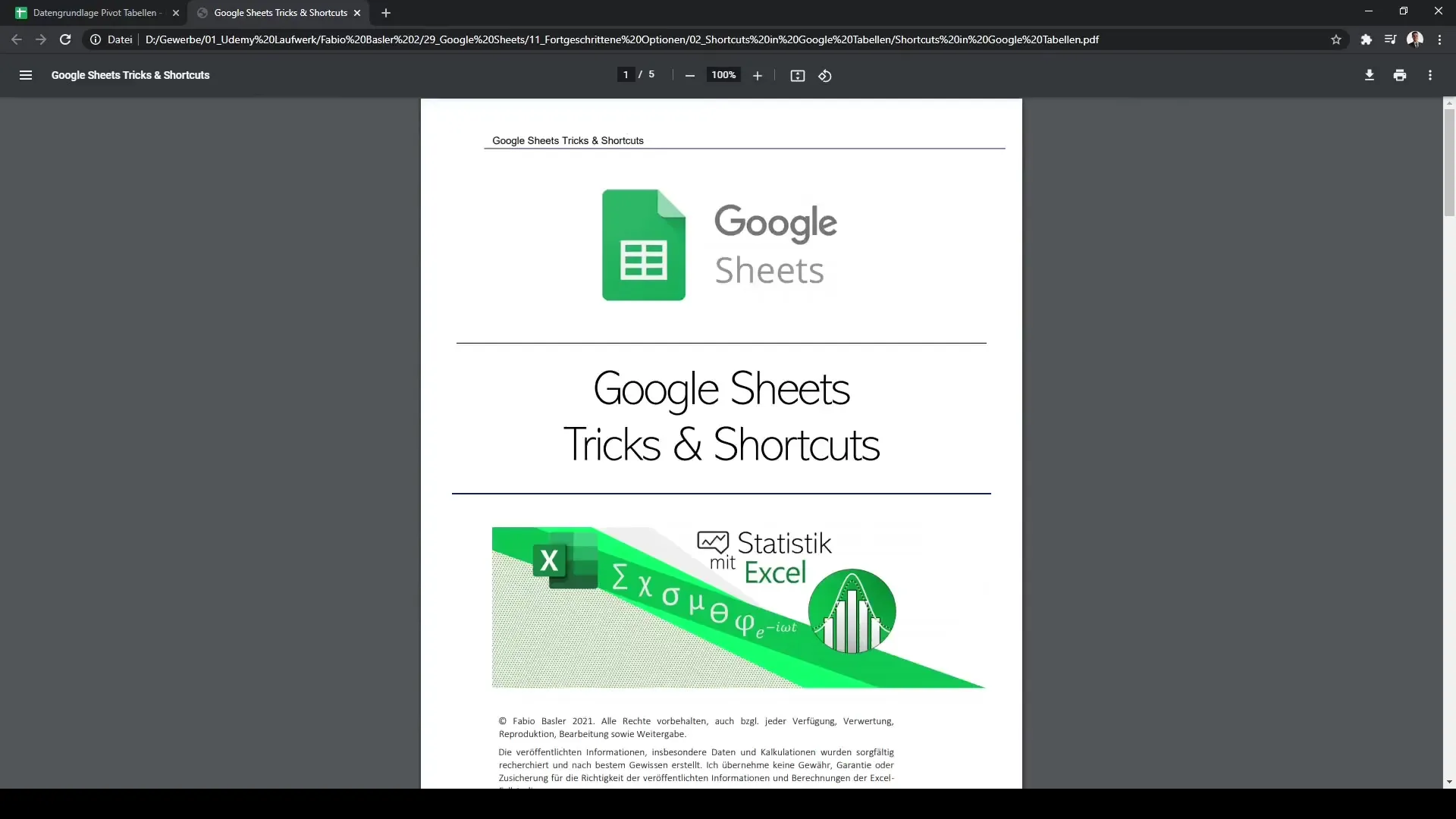
Kokkuvõte
Selles õpetuses tutvusite oluliste otseteedega Google Sheetsis. Need kiirklahvid aitavad oluliselt suurendada teie efektiivsust, olgu siis andmete kopeerimisel ja kleepimisel või suurte andmekogumite navigeerimisel. Neid otseteid rakendades märkate, kui palju kiiremini ja efektiivsemalt saate Google Sheetsi kasutada.
Sagedased küsimused
Kuidas saan Google Sheetsis rakendada ühe lahtri kopeerimist?Saate kopeerida lahtri, vajutades Ctrl + C.
Kuidas saan lisada lahtri Google Sheetsi?Kasutage kiirklahvi Ctrl + V lahtri lisamiseks.
Kas on olemas kiirklahv lahtrite väljalõikamiseks?Jah, klaviatuurikombinatsiooniga Ctrl + X saate lahtri välja lõigata.
Kuidas saan kiiresti liikuda oma tabeli üla- või alaosas olevate andmete juurde?Kasutage kiirklahve Ctrl + allanooleklahv või Ctrl + ülesnooleklahv.
Kuidas saan valemisse määrata kindlad lahtriviited?Kasutage F4 klahvi, et määrata kindel lahtriviide.


